
Les webcams par défaut sur les ordinateurs portables sont généralement de mauvaise qualité, surtout si on les compare aux caméras que même les smartphones de milieu de gamme affichent de nos jours. Heureusement, vous pouvez non seulement modifier l’appareil photo par défaut sous Windows, mais vous pouvez également utiliser l’appareil photo de votre téléphone Samsung Galaxy comme webcam.
Utilisez l’appareil photo du téléphone Samsung Galaxy comme webcam sans fil
La fonctionnalité est arrivée pour la première fois aux Windows Insiders , mais elle est désormais disponible pour tout le monde. Voici comment cela fonctionne.
1. Link to Windows et Phone Link sont préinstallés respectivement sur les téléphones Samsung Galaxy et les PC Windows. Ouvrez les deux applications et suivez les instructions à l’écran pour les configurer.
2. Appuyez maintenant sur Windows+I pour ouvrir les paramètres sur un PC Windows. Accédez à Bluetooth et appareils > Appareils mobiles et cliquez sur Gérer les appareils .
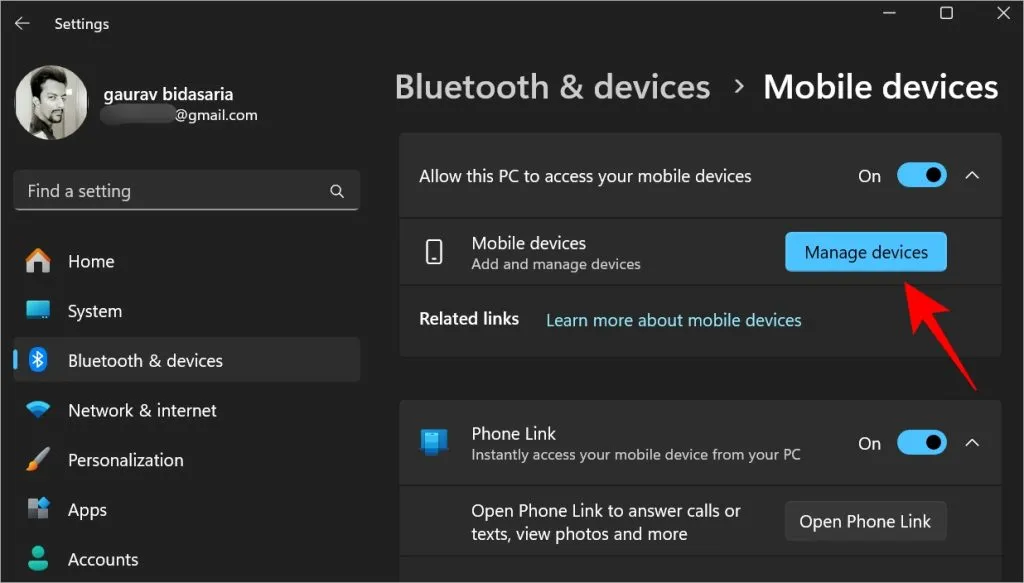
2. Cliquez sur le bouton Ajouter un appareil et Windows créera un code QR. Scannez ce code à l’aide du téléphone que vous souhaitez utiliser comme webcam. Pas besoin de télécharger une application spéciale de code QR. La caméra par défaut fera l’affaire.
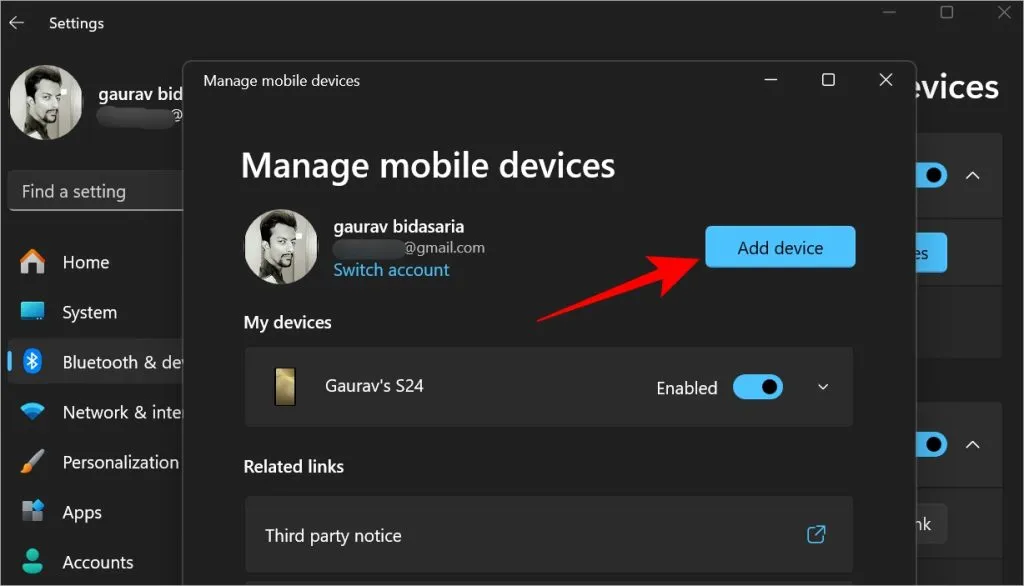
3. Vous devriez maintenant voir votre téléphone répertorié sous Mes appareils . Dans mon cas, c’est S24. Activez l’ option Activer à côté, puis activez l’ option Utiliser comme caméra connectée .
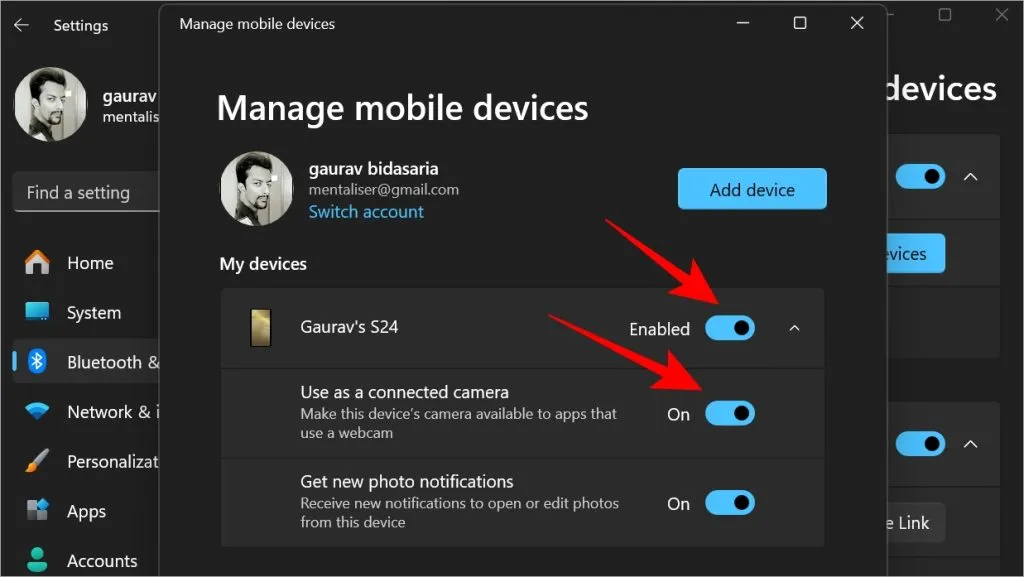
La prochaine fois que vous passerez un appel vidéo, Windows utilisera automatiquement l’appareil photo de votre téléphone Samsung Galaxy comme webcam au lieu de la webcam principale intégrée. Vous devez déverrouiller votre téléphone, mais vous n’avez pas besoin de lancer d’applications sur l’un ou l’autre appareil.
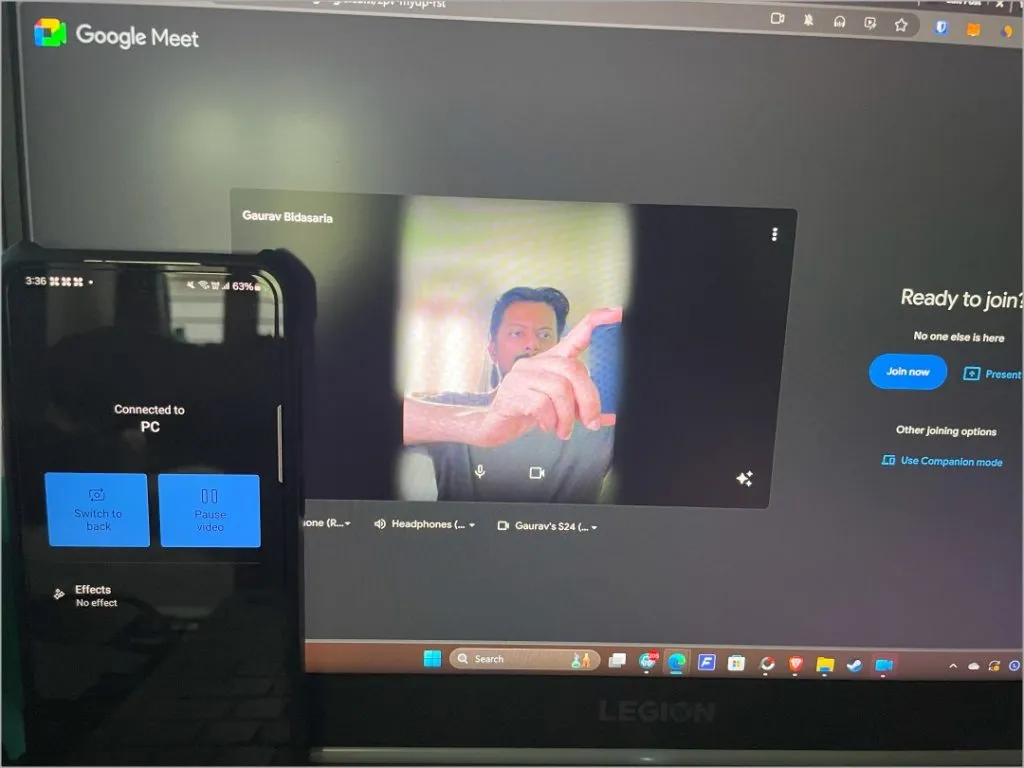
Vous pouvez basculer entre les caméras avant et arrière et appliquer certains effets à partir du menu du smartphone qui apparaîtront automatiquement une fois que vous participerez à un appel vidéo.
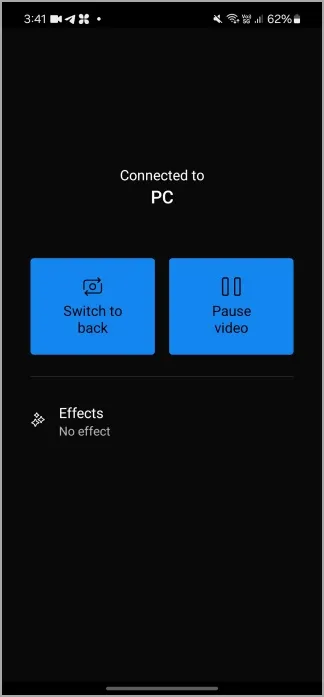
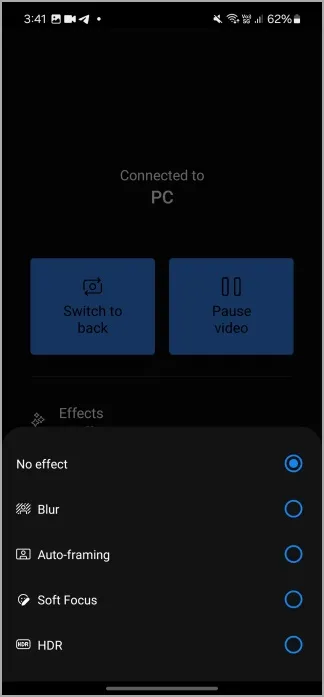
Autres utilisateurs de téléphones Android : il existe de nombreuses applications sur le Play Store qui vous permettront d’utiliser l’appareil photo de votre téléphone comme webcam. Essayez-en quelques-uns pour voir lequel vous convient le mieux.
Ajoutez une webcam externe à votre ordinateur (nécessite un câble)
La plupart des webcams ont un modèle plug-and-play, ce qui signifie que peu ou pas de processus de configuration est requis. Connectez simplement l’appareil photo à l’aide du câble USB fourni. Windows devrait détecter le nouveau périphérique et commencer à installer automatiquement les pilotes. Vous devriez voir une notification sur le bureau ou dans la zone de notification de la barre des tâches lorsque l’appareil est prêt. La webcam doit avoir un voyant vert qui doit s’allumer lorsque vous ouvrez des applications d’appel vidéo comme Google Meet ou Zoom.
Modifier la webcam par défaut sous Windows à la volée
Les applications de visioconférence comme Google Meet et Zoom permettent de changer de webcam à la volée, même au milieu d’un appel. Voici comment cela fonctionne sur Meet :
Cliquez sur l’ icône Vidéo en bas de l’écran pour voir la source actuelle de la webcam. Cliquez ensuite sur la flèche à côté de la source sélectionnée pour choisir parmi les options de webcam disponibles.
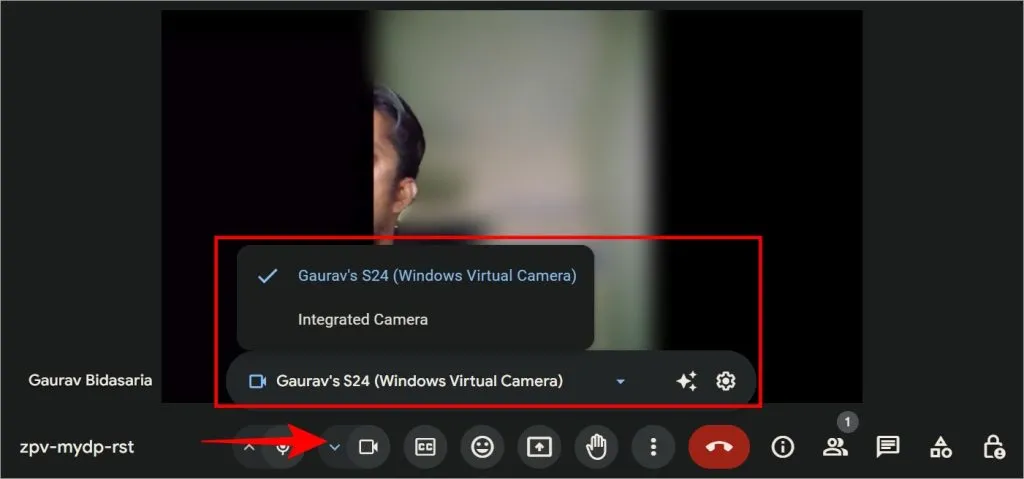
D’autres applications d’appel vidéo ont une interface utilisateur similaire. Recherchez l’icône de la webcam.
Vous pouvez également modifier la webcam par défaut à partir des paramètres de l’application d’appel vidéo. Encore une fois, en prenant Meet comme exemple :
1. Accédez au menu kebab (icône à trois points) dans Google Meet et cliquez sur Paramètres .
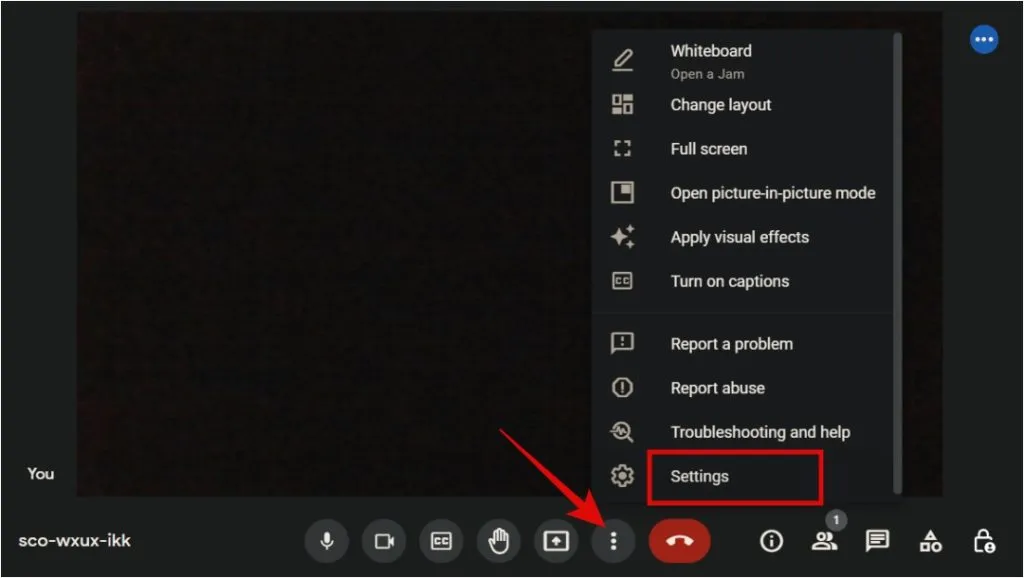
2. Sélectionnez votre webcam par défaut dans la section Caméra sous l’ onglet Vidéo .
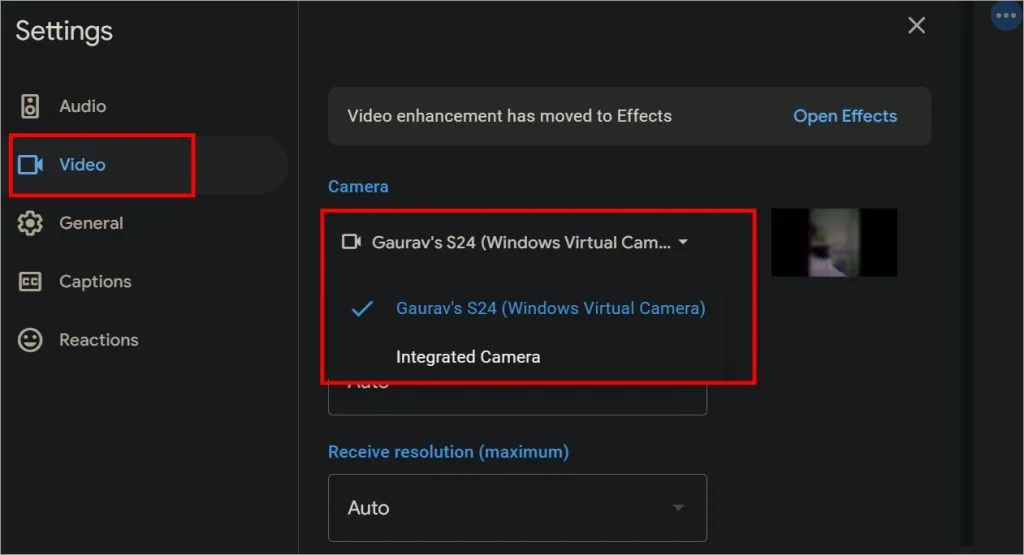


Laisser un commentaire